Dzięki widokom elewacji można oglądać projekt z innego położenia: zewnątrz lub wewnątrz.
 Film: Tworzenie widoków elewacji
Film: Tworzenie widoków elewacji
- Otwórz rzut.
- Kliknij kolejno kartę Widok
 panel Utwórz
panel Utwórz listę rozwijaną Rzędna
listę rozwijaną Rzędna
 (Rzędna).
(Rzędna).
Wskaźnik pojawi się z symbolem elewacji.
- Ewentualnie w polu Wybór typu wybierz typ widoku z listy lub kliknij przycisk Edytuj typ, aby zmodyfikować istniejący typ widoku lub utworzyć nowy.
- Ustaw wskaźnik obok ściany i kliknij, aby wstawić symbol elewacji.
Uwaga: Podczas przesuwania wskaźnika można nacisnąć klawisz Tab, aby zmienić położenie grotu strzałki. Grot strzałki jest przyciągany do prostopadłych ścian.
- Aby ustawić różne widoki elewacji wewnętrznej, podświetl kształt kwadratu symbolu elewacji i kliknij.
Symbol elewacji jest wyświetlany razem z opcjami pól wyboru do tworzenia widoków, tak jak pokazano na rysunku.
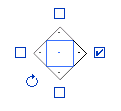 Wskazówka: Kontrolki obracania są przydatne do wyrównywania względem elementów ustawionych pod kątem w rzucie.
Wskazówka: Kontrolki obracania są przydatne do wyrównywania względem elementów ustawionych pod kątem w rzucie. - Zaznacz pola wyboru, aby wskazać, gdzie chcesz utworzyć widoki elewacji.
- Kliknij poza symbolem elewacji, aby ukryć pola zaznaczenia.
- Podświetl grot strzałki na symbolu, aby go wybrać.
- Kliknij grot strzałki, aby zobaczyć płaszczyzny przycięcia:

Symbol elewacji z płaszczyzną przycięcia
Punkty końcowe płaszczyzn przycięcia są przyciągane i łączą się ze ścianami. Można zmienić szerokość elewacji przez przeciągnięcie niebieskich kontrolek. Jeśli niebieskie kontrolki nie są wyświetlane w widoku, wybierz płaszczyznę przycięcia i kliknij kolejno kartę Modyfikuj widoki
 panel Element
panel Element Właściwości elementu. W oknie dialogowym Właściwości wystąpienia elementu wybierz parametr Przytnij widok i kliknij przycisk OK.
Właściwości elementu. W oknie dialogowym Właściwości wystąpienia elementu wybierz parametr Przytnij widok i kliknij przycisk OK.
- W Przeglądarce projektu wybierz nowy widok elewacji.
Elewacja będzie miała przypisaną literę i liczbę, na przykład Elewacja: 1 - a.